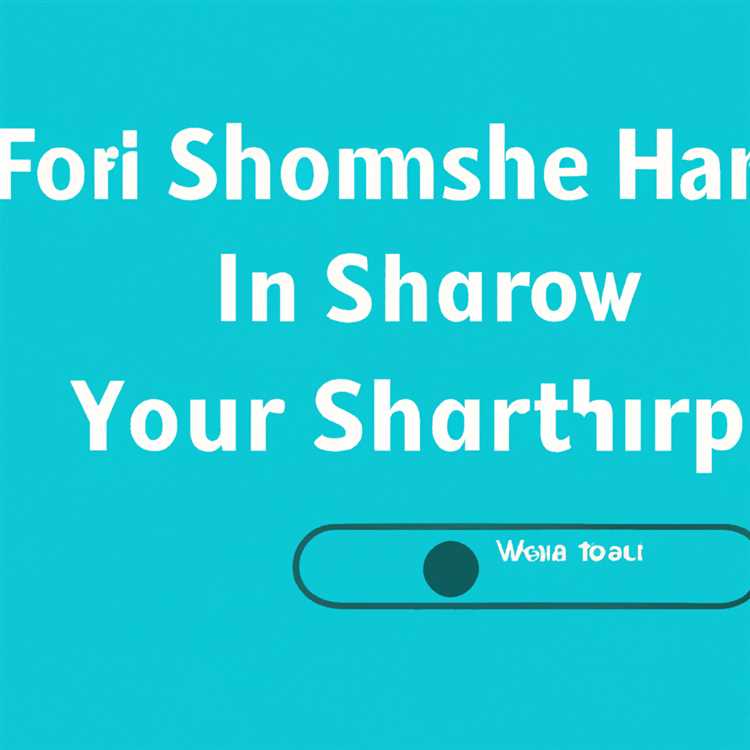Farkında değilseniz, iPhone'unuzdaki Mesajlar uygulaması uçuşları izlemek için kullanılabilir. Mesajlar Uygulamasını kullanarak iPhone'daki uçuşları takip etmek için aşağıdaki adımları bulacaksınız.

Mesajlar Uygulamasını Kullanarak iPhone'da Uçuşları İzleme
İPhone'daki uçuşları izlemek için, genellikle havayolu kodundan (WestJet için WS, American Airlines için AA) ve ardından bir dizi numaradan oluşan uçuş numarasına ihtiyacınız olacaktır.
Uçuş numarasını bilet, rezervasyonunuzu onaylayan e-posta ve biniş kartlarında bulabilirsiniz.
Arkadaşınızın veya akrabanızın gelmesini beklerseniz, bu arkadaşınızdan / akrabanızdan size uçuş numarasını bildirmesini isteyebilirsiniz.
İPhone'da Mesajlar Uygulamasını Kullanarak Uçuşları Takip Etme
Bu örnekte, birisinin gelmesini beklediğinizi varsayalım ve bu kişi size iPhone'unuzda, uçuş numarasıyla birlikte gelişini bildiren bir mesaj gönderdi.
İPhone'unuza Uçuş numarası içeren bir mesaj geldiğinde, Apple'ın iOS işletim sistemi genellikle uçuş numaralarını tespit etmede iyidir ve uçuş numarasını tıklanabilir bir bağlantı olarak gösterir.
İPhone'da Uçuşları Takip Etmek için Uçuş Numarasına dokunun. Alternatif olarak, 3D Dokunma menüsünü etkinleştirmek için Uçuş Numarasını basılı tutabilirsiniz.

Görünen açılır pencerede, Uçuş Önizleme seçeneğine dokunun; Uçuşun mevcut yolundaki uçuş konumunu ve bu uçuşla ilgili diğer ayrıntıları hemen göreceksiniz.

Yukarıdaki resimde görebileceğiniz gibi, Uçuş rotası haritasına ek olarak, Uçuş Durumu, Kalkış Zamanı, Varış Saati, Varış Havaalanı, Terminal ve ayrıca Kapı numarasını da göreceksiniz.
Havaalanı Haritasını yakınlaştırmak için Havaalanı Koduna ve Uçuş süresini veya varış saatini görmek için Kalkış ya da Varış Saatine dokunabilirsiniz.
Uçuş izleyiciyi kapatmak ve Mesajlar uygulamasına geri dönmek için ekranınızın sağ üst köşesinde bulunan Bitti düğmesine dokunun.
iPhone Uçuş Numarasını Algılamıyor
İPhone'unuz Uçuş Numarasını algılayamazsa, numaranın altı çizilmez ve Mesajlar Uygulamasında tıklanabilir hale getirilmez.
Bu, Uçuş numarası yanlış olduğunda ve doğru biçimde yazılmadığında meydana gelir. Örneğin, harfler ve sayılar arasında boşluk varsa iPhone'unuz Uçuş Numarasını tanımayacaktır (WS1102 yerine WS 1102).
Alanı kaldırarak bu tür hataları düzeltebilmeniz ve bağlantıya dokunarak uçuşu takip edebilmeniz gerekir.